

作者: Vernon Roderick, 最新更新: 2019年11月1日
有很多事情我们倾向于向人们隐瞒。 虽然这有点隐秘,但你只需要将生活中的一些事情保密。 如果它在您的手机上,则尤其如此。 这就是为什么寻找方法是很自然的 如何在 iPhone 上将您的消息设为私密.
但是,尽管您很想这样做,但您仍然不能否认它可能很困难的事实。 如果您误删了您的私信,您可以按照指南进行操作 恢复已删除的短信.
如果它在您的 iPhone 上,则尤其如此,考虑到界面可以轻松显示信息。 所以今天,我们要谈七种方法 如何在 iPhone 上将您的消息设为私密。
让我们从第一个开始。
方法 1:锁定您的 iPhone 以将您的消息设为私密方法 2:锁定您的消息应用程序方法 3:隐藏通知以在 iPhone 上将消息设为私密方法 4:禁用消息应用程序的通知方法 5:禁用来自特定人员的通知方法 6:隐藏来自特定人员的消息方法七:安装第三方应用总结
尽管您今天唯一的任务是将消息设为私密,但毫无疑问,如果您的手机被锁定,您就不必担心。 简单地说,这是最安全的方式 如何在 iPhone 上将您的消息设为私密. 话虽如此,以下是您需要遵循的步骤:
你要做的第一件事就是去 设置 iPhone 上的应用程序。 然后向下滚动直到看到一个 触摸ID和密码 选项,之后您必须点按。
随着您进入密码设置,您应该继续转动 密码开启. 如果您过去已经设置了密码,它应该会自动重新启用它。 如果没有,那么您必须在您的设备上创建一个新密码。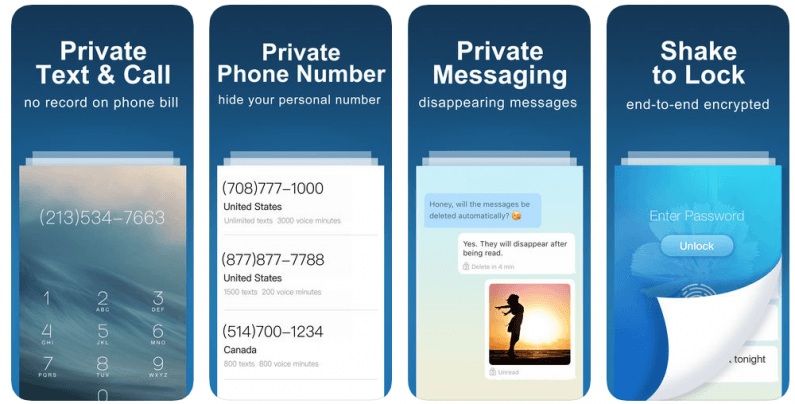
现在,如果有人知道您当前的密码怎么办? 很简单,你只需要更改密码。 您所要做的就是选择 更改密码 在 触摸ID和密码 屏幕,然后设置新密码。
请记住,Touch ID 和 Face ID 不足以保证您的安全。 iPhone 的安全功能总是存在缺陷,因此最好设置一个密码以保证没有人能够解锁您的手机并查看您的消息。
在这一点上,在某种程度上,你已经学会了 如何在 iPhone 上将您的消息设为私密. 但是,如果您不想完全锁定设备怎么办?
幸运的是,有许多第三方应用程序可以单独锁定应用程序。 如果您不想锁定 iPhone,那么您将使用它来锁定您的消息传递应用程序。 毕竟,iPhone 用户被锁定的情况已经很多了。 要使用应用储物柜工具,请务必仔细按照以下步骤操作:
首先导航到 App Store 在你的 iPhone 上。 这是您要寻找应用程序储物柜的地方。
在搜索栏上,输入要安装的应用储物柜工具的名称。 这可以是您想要的任何东西,只要它是一个应用程序储物柜。 一些示例是秘密文件夹、密码管理器等。
看到您想要的结果后,选择该应用程序,然后点击 Install 安装 按钮开始下载和安装过程。 现在您所要做的就是等待它完成。
安装应用程序后,打开应用程序。 由于每个应用程序自然会有不同的说明集,因此我们无法为您提供帮助。 只需确保按照应用程序给出的说明进行操作即可。
此时,您将能够锁定您的消息传递应用程序,这是最好的方法之一 如何在 iPhone 上将您的消息设为私密.
另一种方式 如何在 iPhone 上将您的消息设为私密 是隐藏通知,以便人们即使瞥一眼您的手机也不会看到您的消息。
以下是隐藏来自联系人的消息通知的步骤。
您可以首先打开 iPhone 的“设置”应用程序,它应该会为您提供多种配置供您选择。
查找并选择通知。 这将为您提供需要在 iPhone 上使用通知的服务列表。 向下滚动直到找到 消息 部分。
在消息部分,再次向下滚动,直到 显示预览 选项出现。 此选项的默认设置是 总是,但你必须把它切换到 从来没有 通过点击它并选择适当的配置。
这仍将使您的 iPhone 能够显示通知,但不会显示消息的预览。 这应该可以帮助您隐藏消息中的一些重要信息。
现在,如果您想完全隐藏该消息的通知,则必须使用另一种方式。
在我们禁用预览之前,如果有人瞥见了您的 iPhone,他们将无法推断消息的含义。
然而,这仍然不能改变他们知道有人给你发消息的事实。
因此,为了确保他们从一开始就对消息一无所知,您必须按照以下步骤操作:
就像您之前所做的一样,您要做的第一件事就是打开 iPhone 的“设置”应用。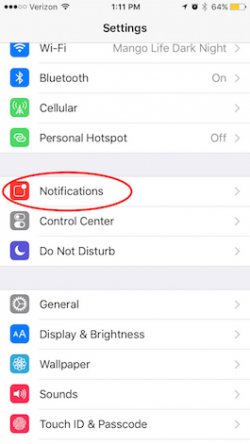
从那里,寻找 通知 选项并点击它。 然后选择 消息 从选项列表中 通知 屏幕上。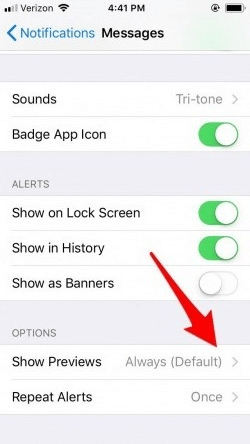
您将在那里看到许多选项,包括我们之前讨论过的“显示预览”。 寻找 允许通知 选项,并确保将其关闭。
此时,您的 iPhone 将永远不允许通知再次显示在主屏幕上。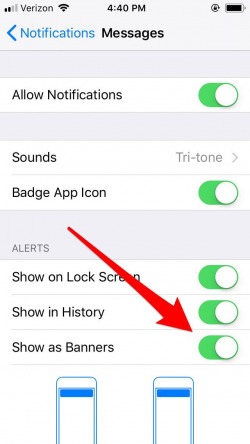
您可以通过从另一台设备向您的 iPhone 发送消息来保证这一点,并查看通知是否真的没有显示。 但是如果你毕竟不想禁用通知,而你想做的就是学习 如何在 iPhone 上将您的消息设为私密 为了切断与特定人的联系?
有时,您只是不想再听到某个人的任何消息。
幸运的是,iPhone 设备还提供了一种将禁用通知精确定位到特定人员的方法,您可以这样做:
在 iPhone 上打开 iMessage 应用。 另外,请注意您启用了允许通知并且您还没有完成方法 4,否则这将不起作用。
然后找到要禁用通知的联系人或对话并打开线程。 您一次只能执行一个消息线程。
现在点击屏幕右上角的 (i) 图标。 这应该给你很多配置。 选择 隐藏警报 禁用此特定对话的通知。
执行此操作后,您将能够隐藏来自该特定人员的通知,而且您不必担心人们会看到您正在与该人员联系。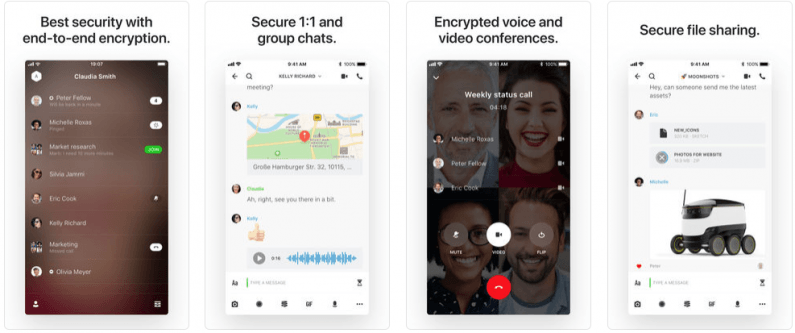
另一种方式 如何在 iPhone 上将您的消息设为私密 是对特定的人完全隐藏消息。 要隐藏来自特定人员的消息,请按照以下步骤操作。
去你的 联系我们 应用程序,以便您可以查看此人的联系信息。 现在点击该联系人,然后选择编辑。 然后点按 删除联系人. 这应该删除该特定人员的任何联系数据。
此时,您所要做的就是确保该人不会被添加到您的 联系我们 再次。 要做到这一点,你必须去 设置 应用,选择 消息 然后打开 过滤未知发件人 特征。 请记住,这可能会永久删除您与此联系人的对话。
现在我们前往最后一个选项 如何在 iPhone 上将您的消息设为私密.
有很多方法可以将您的消息设为私密,其中一种方法包括使用第三方工具为您完成这项工作。
您所要做的就是按照方法 2 中的说明进行操作,但您应该尝试搜索可自动将您的消息设为私密的应用程序名称。 一些示例包括 CoverMe、Privatext、FreedomPop 等。 请注意,安装这些应用程序可能会导致一些问题,因此请务必先确认其资格。
关于为什么您必须学习如何在 iPhone 上将消息设为私密的原因有很多。 一方面,您不能总是相信看到您消息的人。 如果您收到的大多数消息都是机密的,则尤其如此。
但是,尽您所能,您将无法完全将您的消息设为私密,尤其是在 iPhone 上。 这就是为什么我们讨论了几种方法来至少保证您的消息不会泄露到外部。
发表评论
评论
热门文章
/
有趣乏味
/
简单困难
谢谢! 这是您的选择:
Excellent
评分: 4.7 / 5 (基于 81 评级)